Korzystałem z Map Google podczas ostatniej podróży. Przynajmniej chciałem go użyć. Bateria mojego iPhone'a powinna wystarczyć na całą pięciogodzinną podróż, ale zdechła, zanim dotarłem do połowy. Jeśli Mapy Google zbyt szybko wyczerpują baterię iPhone'a, mamy wskazówki, jak to naprawić.
Najpierw jednak przyjrzyjmy się, dlaczego Mapy Google tak bardzo wyczerpują baterię.
Dlaczego Mapy Google tak bardzo wyczerpują baterię?
Aplikacje map są zawsze pretendentami do największego zużycia baterii w telefonie iPhone, niezależnie od tego, z którego korzystasz. Dzieje się tak, ponieważ Twój iPhone musi robić wiele rzeczy, gdy używasz go jako nawigacji satelitarnej. I musi to robić w sposób ciągły.
 Mapy Google to nie jedyna opcja, ale zdecydowanie najpopularniejsza!
Mapy Google to nie jedyna opcja, ale zdecydowanie najpopularniejsza!
Podczas korzystania z Map Google Twój iPhone musi stale:
- Śledź swoją lokalizację za pomocą GPS, sieci komórkowych i Wi-Fi.
- Skanuj w poszukiwaniu nowych połączeń internetowych, gdy Twoja lokalizacja ciągle się zmienia.
- Pobieraj aktualne mapy i raporty drogowe z Internetu.
- Nie wyłączaj ekranu, aby zobaczyć następne wskazówki.
Wiele osób podłącza również swój iPhone do samochodowego zestawu stereo przez Bluetooth i słucha muzyki lub podcastów na dysku. To kolejne znaczące zużycie baterii!
Kiedy patrzysz na to w ten sposób, to cudowne, że iPhone może podawać Ci wskazówki w Mapach Google dłużej niż 30 minut, nie mówiąc już o kilku godzinach. Ale dzięki naszym wskazówkom poniżej możesz jeszcze bardziej wydłużyć żywotność baterii.
Czy inne usługi Google wyczerpują baterię mojego iPhone'a?
 Google oferuje szereg aplikacji, które możesz pobrać.
Google oferuje szereg aplikacji, które możesz pobrać.
Możesz się zastanawiać, czy wszystkie inne aplikacje Google wyczerpują baterię iPhone'a tak bardzo, jak Mapy Google. Ale żaden z pozostałych nie ma tak długiej listy procesów, które muszą wykonywać z sekundy na sekundę. Co czyni je znacznie bardziej energooszczędnymi.
Wyszukiwarka Google, Zdjęcia Google, Dysk Google, Gmail i cała reszta - z wyjątkiem Map Google - nie zużywają nadmiernej ilości energii. Nie musisz więc martwić się ich optymalizacją.
Jak zapobiec wyczerpywaniu baterii mojego iPhone'a przez Mapy Google?
Zanim stwierdzisz, że Mapy Google są zdecydowanie przyczyną problemów z baterią, sprawdź statystyki zużycia baterii na swoim iPhonie.
Idź do Ustawienia > Bateria i spojrzeć na liście aplikacji w dolnej części strony. Możesz zobaczyć, ile zużyło żywotność baterii w ciągu ostatnich 24 godzin lub 10 dni.
 Spójrz na ustawienia baterii, aby zobaczyć, co zużywa najwięcej energii - Mapy zużywały tylko 4% dla mnie.
Spójrz na ustawienia baterii, aby zobaczyć, co zużywa najwięcej energii - Mapy zużywały tylko 4% dla mnie.
Możesz nawet otrzymać powiadomienie, że tak jak moja bateria wymaga naprawy!
Elementy listy, które nie są związane z aplikacjami, takie jak Ekran główny i blokada lub Brak zasięgu dla telefonów komórkowych, mogą nadal być powodowane przez Mapy Google. Oba rodzaje zużycia baterii można zmniejszyć dzięki poniższym wskazówkom.
 Na zużycie baterii na ekranie głównym i ekranie blokady może wpływać wysyłanie przez Mapy Google powiadomień i utrzymywanie iPhone'a w stanie czuwania.
Na zużycie baterii na ekranie głównym i ekranie blokady może wpływać wysyłanie przez Mapy Google powiadomień i utrzymywanie iPhone'a w stanie czuwania.
Należy również pamiętać, że nasze wskazówki dotyczą każdej innej aplikacji do obsługi mapużywasz na swoim iPhonie.
Porada 1: Wyłącz ekran iPhone'a
 Użyj przycisku bocznego, znanego również jako przycisk usypiania / budzenia, aby wyłączyć ekran.
Użyj przycisku bocznego, znanego również jako przycisk usypiania / budzenia, aby wyłączyć ekran.
Ekran Twojego iPhone'a jest największym źródłem wyczerpywania się baterii podczas korzystania z Map Google. Zasilanie wszystkich tych pikseli wymaga dużo energii! Najlepszą rzeczą, jaką możesz zrobić, aby oszczędzać energię podczas korzystania z Map Google, jest wyłączenie ekranu iPhone'a.
Kliknij raz przycisk Uśpij / Obudź , aby uśpić ekran - nadal możesz słyszeć wskazówki głosowe Google i ponownie obudzić iPhone'a, aby sprawdzić mapę, gdy jej potrzebujesz.
Oczywiście nie możesz tego zrobić, jeśli chcesz widzieć mapę przez cały czas. Ale większość długich podróży obejmuje spory odcinek autostrady. Jeśli następny zakręt nie trwa 20 mil lub więcej, możesz zaoszczędzić dużo energii, wyłączając ekran do tego czasu.
 Wyłączenie ekranu nie jest jedyną opcją; możesz także przyciemnić jasność.
Wyłączenie ekranu nie jest jedyną opcją; możesz także przyciemnić jasność.
Jeśli naprawdę nie chcesz, aby ekran był wyłączony, nadal możesz przyciemnić jasność. Otwórz Centrum sterowania i przeciągnij suwak w dół, aby przyciemnić ekran. Lub przejdź do Ustawienia > Ogólne > Wyświetlacz i wyreguluj jasność z tego miejsca.
Wskazówka 2: Śledź swoje usługi lokalizacyjne
Usługi lokalizacyjne na Twoim iPhonie pozwalają mu dowiedzieć się, gdzie na świecie się znajdujesz. Czyni to za pomocą połączenia GPS i Wi-Fi - i może zużywać dużo energii!
Strzałka pojawia się na pasku stanu iPhone'a, gdy aplikacje, takie jak Mapy Google, korzystają z usług lokalizacji. To sygnał dla Ciebie, że bateria prawdopodobnie szybciej się rozładuje.
 Miej oko na strzałkę usług lokalizacyjnych na pasku stanu.
Miej oko na strzałkę usług lokalizacyjnych na pasku stanu.
Miej oko na pasek stanu, aby dowiedzieć się, czy aplikacje używają usług lokalizacji, gdy tego nie chcesz. Przejdź do Ustawień i stuknij w Prywatność > Usługi lokalizacji, aby zobaczyć, które aplikacje używały go ostatnio.
W tym menu upewnij się, że Mapy Google i inne osoby mają ustawione korzystanie z usług lokalizacji tylko podczas korzystania z aplikacji . W przeciwnym razie mogą stale uzyskiwać dostęp do Twojej lokalizacji i rozładowywać baterię iPhone'a.
 Mapy Google potrzebują tylko Twojej lokalizacji podczas korzystania z aplikacji.
Mapy Google potrzebują tylko Twojej lokalizacji podczas korzystania z aplikacji.
Jak zatrzymać nawigację w Mapach Google?
Po zakończeniu nawigacji w Mapach Google możesz zatrzymać nawigację, dotykając czerwonego przycisku Zakończ. Jednak nadal należy zamknąć aplikację, aby przestała rozładowywać baterię za pomocą usług lokalizacyjnych.
 Nie możesz przegapić takiego przycisku wyjścia na dole ekranu!
Nie możesz przegapić takiego przycisku wyjścia na dole ekranu!
Przesuń palcem w górę od dołu i zatrzymaj się na środku ekranu lub kliknij dwukrotnie przycisk Początek, aby zobaczyć wszystkie otwarte aplikacje. Zepchnij je z górnej części ekranu, aby zamknąć.
Wskazówka 3: Włącz tryb niskiego zużycia energii
Tryb niskiego zużycia energii na iPhonie to świetne narzędzie do zmniejszania zużycia baterii dzięki Mapom Google. Po włączeniu iPhone automatycznie wyłącza wiele funkcji działających w tle, aby oszczędzać energię.
Włączenie trybu niskiego zużycia energii zatrzymuje iPhone'a przed:
- Regularne sprawdzanie nowych e-maili.
- Uruchomione aplikacje w tle.
- Słucham, jak powiesz „Hej Siri”.
- Automatyczne pobieranie multimediów.
- Synchronizowanie zdjęć iCloud.
- Utrzymywanie włączonego ekranu zbyt długo.
 Zwykle uzyskuję dostęp do trybu niskiego zużycia energii przez Centrum sterowania.
Zwykle uzyskuję dostęp do trybu niskiego zużycia energii przez Centrum sterowania.
Zostaniesz poproszony o włączenie trybu niskiego zużycia energii, gdy poziom naładowania baterii osiągnie 20%. Sugerujemy jednak, abyś ją włączał, gdy chcesz używać iPhone'a przez długi czas.
Możesz ręcznie włączyć tryb niskiego zużycia energii, przechodząc do Ustawienia > Bateria > Tryb niskiego zużycia energii .
Lub przejdź do Ustawienia > Centrum sterowania > Dostosuj elementy sterujące > Tryb niskiego zużycia energii, aby dodać wygodny przycisk trybu niskiego zużycia energii do centrum sterowania.
Wskazówka 5: Pobierz dane mapy offline
Czy wiesz, że możesz pobierać sekcje Map Google do użytku offline? Cóż, możesz. A już o tym pisaliśmy!
Oznacza to nie tylko, że nadal możesz uzyskiwać wskazówki bez danych komórkowych, ale także oszczędza energię baterii, ponieważ Twój iPhone nie musi pobierać mapy!
Jak pobrać obszary offline do Map Google na iPhone'a?
Wyszukaj miejsce docelowe za pomocą Map Google, a następnie przesuń palcem w górę, aby wyświetlić wszystkie szczegóły na jego temat. Kliknij przycisk … w prawym górnym rogu i wybierz Pobierz mapę offline . Możesz teraz powiększyć lub pomniejszyć, aby wybrać, ile mapy chcesz pobrać.
 Pobierz mapy offline ze strony szczegółów miejsca docelowego.
Pobierz mapy offline ze strony szczegółów miejsca docelowego.
Po pobraniu obszaru nadal normalnie korzystaj z Map Google. Gdy tylko jest to możliwe, automatycznie przełącza się na mapę offline. Dowiedz się więcej o obszarach offline z tego szczegółowego artykułu
Wskazówka 6: Użyj ładowarki samochodowej
Technicznie rzecz biorąc, nie zmienia to ilości baterii zużywanej przez Mapy Google, ale zapobiega śmierci iPhone'a. Ładowarki samochodowe są obecnie tanie w odbiorze. Umożliwiają podłączenie przewodu ze złącza Lightning na USB do samochodu, dzięki czemu możesz ładować iPhone'a podczas jazdy.
 Amazon oferuje szeroki wybór niedrogich ładowarek samochodowych.
Amazon oferuje szeroki wybór niedrogich ładowarek samochodowych.
Upewnij się, że kupowana ładowarka samochodowa ma prąd co najmniej 2,4 A. Jeśli natężenie prądu jest zbyt niskie, Twój iPhone może tracić moc nawet podczas ładowania.
O żywotności baterii Twojego iPhone'a
Baterie iPhone'a starzeją się i niszczą jak każda inna bateria na naszej planecie. Apple zaprojektował swoje akumulatory tak, aby utrzymywały 80% pojemności po 500 cyklach ładowania.
Oznacza to, że możesz całkowicie rozładować iPhone'a i naładować go z powrotem do 100% co najmniej 500 razy bez utraty zbyt dużej żywotności baterii. Lub spuść go do 50% i naładuj z powrotem tysiąc razy.
 Bateria mojego iPhone'a straciła 26% swojej pierwotnej pojemności.
Bateria mojego iPhone'a straciła 26% swojej pierwotnej pojemności.
Jeśli Twój iPhone jest zawsze podłączony podczas jazdy, możesz nie zdawać sobie sprawy, ile zużywasz baterii. Dzieje się tak, ponieważ ładowarka samochodowa jest stale doładowywana. Ale nadal starzeje baterię.
Oczywiście używanie ładowarki samochodowej od czasu do czasu jest w porządku. Należy jednak zachować ostrożność przy codziennym korzystaniu z Map Google - powiedzmy w drodze do pracy.
Czy istnieją lepsze aplikacje, które nie wyczerpują baterii tak szybko, jak Mapy Google?
Istnieje wiele innych aplikacji map, których możesz użyć do uzyskania wskazówek dojazdu. Najpopularniejsze z nich to:
- Mapy Apple
- Waze
- Maps.Me
Każda aplikacja ma swoje wady i zalety. Waze ma reputację największego zużycia baterii. Podczas gdy niektórzy użytkownicy sugerują, że Apple Maps zużywa mniej baterii niż inni. Istnieje niemal powszechna zgoda, że Mapy Google oferują najdokładniejsze wskazówki dojazdu.
 Wolę używać Apple Maps, ale Twój przebieg może się różnić!
Wolę używać Apple Maps, ale Twój przebieg może się różnić!
To powiedziawszy, jestem zapalonym użytkownikiem Map Apple i czuję, że ich aplikacja przeszła długą drogę w ciągu ostatnich kilku lat. Wolę Mapy Apple ze względu na dodatkową prywatność, którą zapewniają w Google.
Wypróbuj alternatywne rozwiązania, aby zobaczyć, jak sobie radzisz. Wszystkie są darmowe!
Jak sprawić, by Mapy Google przestały mnie obserwować?
Być może chcesz nadal korzystać z Map Google, ale chcesz uniemożliwić Google śledzenie Twojej lokalizacji. Aby to osiągnąć, w aplikacji można wyłączyć kilka ustawień.
- Otwórz aplikację Mapy Google.
- Dotknij przycisku menu z trzema liniami w lewym górnym rogu.
- Wybierz kolejno opcje Ustawienia > Treści osobiste .
- Stuknij, aby wyłączyć następujące funkcje:
- Aktywność w internecie i aplikacjach
- Historia lokalizacji
- Możesz też wybrać opcję Usuń całą historię lokalizacji .
 Możesz zrezygnować z śledzenia przez Google w ustawieniach Map Google.
Możesz zrezygnować z śledzenia przez Google w ustawieniach Map Google.
Czy potrzebuję Map Google lub innych aplikacji Google na moim iPhonie?
Oczywiście, że nie, to nie jest telefon Google! W dowolnym momencie możesz zaprzestać używania lub odinstalować aplikacje innych firm. W dzisiejszych czasach możesz nawet odinstalować wiele wbudowanych aplikacji Apple.
 Safari wyświetli monit o skorzystanie z aplikacji Mapy Google.
Safari wyświetli monit o skorzystanie z aplikacji Mapy Google.
Jeśli wolisz nie pobierać Map Google, ale nadal chcesz uzyskać dokładne wskazówki, skorzystaj z Map Google z Safari na swoim iPhonie. Kliknij tutaj, aby przejść do strony internetowej Google Maps na swoim iPhonie.
Chociaż szybko odkryjesz, że korzystanie z przeglądarki nie jest tak intuicyjne, jak aplikacja Mapy Google!
Jak odinstalować Mapy Google z mojego iPhone'a?
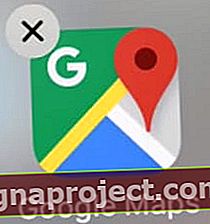 Usuń Mapy Google tak łatwo, jak każdą inną aplikację!
Usuń Mapy Google tak łatwo, jak każdą inną aplikację!
Usuń aplikację Mapy Google ze swojego iPhone'a, tak jak każdą inną aplikację. Stuknij i przytrzymaj ikonę Google Maps na ekranie głównym, a następnie stuknij przycisk x , gdy się pojawi.
To wszystko!
Teraz wiesz, jak wydłużyć czas pracy baterii podczas korzystania z Map Google na swoim iPhonie. Mamy nadzieję, że te wskazówki pozwolą Ci bezproblemowo poruszać się po całym kraju.
Zapoznaj się z innymi wskazówkami, jak zostać zaawansowanym użytkownikiem Map Google, lub przeczytaj nasz post, aby uzyskać więcej wskazówek, jak poprawić żywotność baterii. Daj nam znać w komentarzach o swoich dylematach związanych z rozładowaniem baterii!


